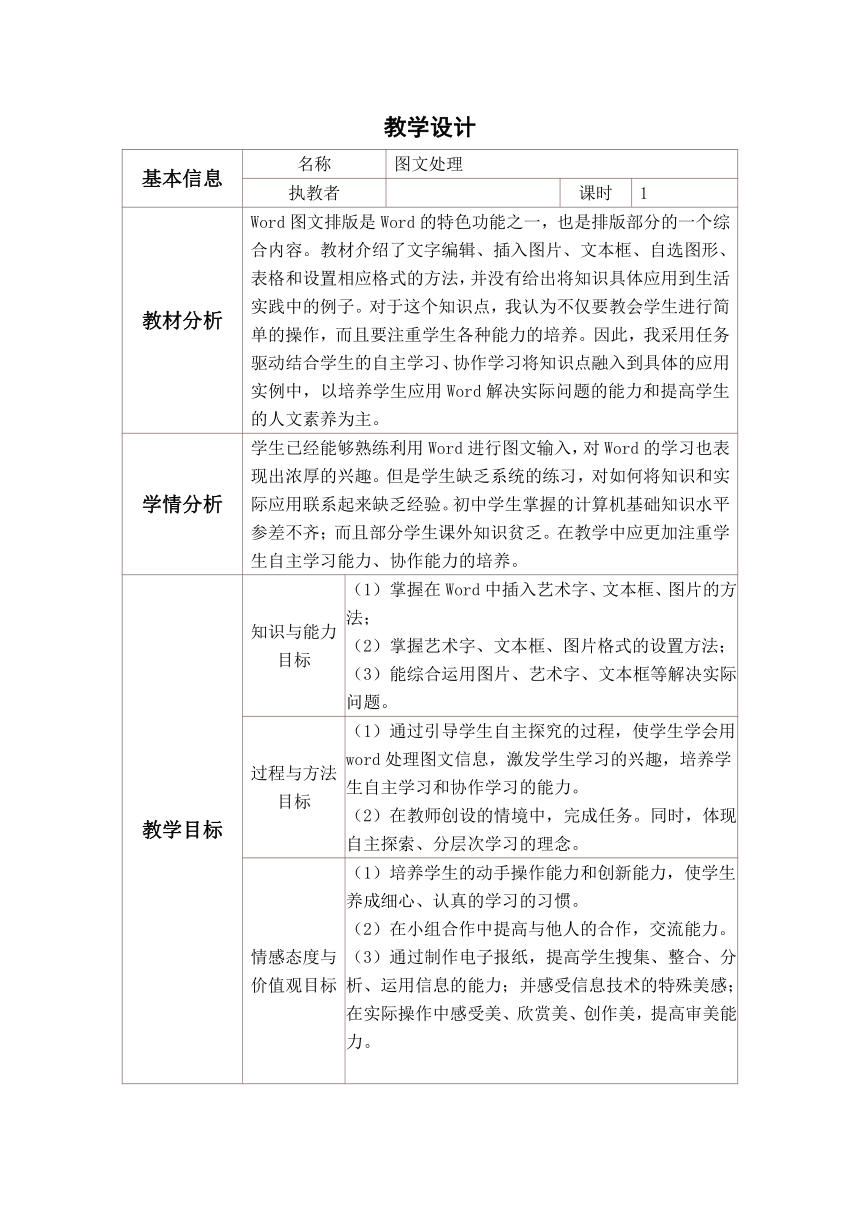
教学设计 基本信息 名称 图文处理 执教者 课时 1 教材分析 Word图文排版是Word的特色功能之一,也是排版部分的一个综合内容。教材介绍了文字编辑、插入图片、文本框、自选图形、表格和设置相应格式的方法,并没有给出将知识具体应用到生活实践中的例子。对于这个知识点,我认为不仅要教会学生进行简单的操作,而且要注重学生各种能力的培养。因此,我采用任务驱动结合学生的自主学习、协作学习将知识点融入到具体的应用实例中,以培养学生应用Word解决实际问题的能力和提高学生的人文素养为主。 学情分析 学生已经能够熟练利用Word进行图文输入,对Word的学习也表现出浓厚的兴趣。但是学生缺乏系统的练习,对如何将知识和实际应用联系起来缺乏经验。初中学生掌握的计算机基础知识水平参差不齐;而且部分学生课外知识贫乏。在教学中应更加注重学生自主学习能力、协作能力的培养。 教学目标 知识与能力目标 掌握在Word中插入艺术字、文本框、图片的方法; 掌握艺术字、文本框、图片格式的设置方法; (3)能综合运用图片、艺术字、文本框等解决实际问题。 过程与方法目标 (1)通过引导学生自主探究的过程,使学生学会用word处理图文信息,激发学生学习的兴趣,培养学生自主学习和协作学习的能力。 (2)在教师创设的情境中,完成任务。同时,体现自主探索、分层次学习的理念。 情感态度与价值观目标 (1)培养学生的动手操作能力和创新能力,使学生养成细心、认真的学习的习惯。 (2)在小组合作中提高与他人的合作,交流能力。 (3)通过制作电子报纸,提高学生搜集、整合、分析、运用信息的能力;并感受信息技术的特殊美感; 在实际操作中感受美、欣赏美、创作美,提高审美能力。 教学重难点 重点 在Word中插入艺术字、文本框、图片的方法; 2)艺术字、文本框、图片格式的设置方法。 难点 能综合运Word图文排版知识解决生活中的实际问题。 教学策略与 设计说明 任务驱动、分层教学、自主学习、协作学习 教学过程 教学环节(注明每个环节预设的时间) 教师活动 学生活动 设计意图 1创设情境 设计问题 (5分钟) 2新知导入 引导学习 (15分钟) 3自主学习 合作探究 (20分钟) 4小组展示 总结评价 (10分钟) 一.课件展示不同样式类型的电子报纸,问题设计:(1)什么样的报纸最能吸引你的注意?(2)想不想自己设计Word电子报呢?(3)任务:小组合作讨论制作“多彩的中学生活”电子报纸设计方案。 二.课件展示: 1.文字编辑:打开word2003,输入文字,用剪切、复制、粘贴、撤销、恢复、删除、查找、替换等工具编辑修改文字;并设置字体、字符间距、字体效果等文字格式以及分栏、页眉页脚等版面格式。 2.插入、编辑图片:(1) 将插入点移到要插入图片的位置。 (2) 单击“插入”-“图片”- “来自文件”命令,选择要插入的图片文件,双击需要插入的图片文件,或者单击“插入”按钮,就可插入所选图片。选中图片,尝试改变图片的大小,调整与文字锻炼的位置关系,通过“设置图片格式”选择合适的版式和环绕方式。 3. 插入剪贴画: (1)将插入点移到要插入图片的位置。 (2) 单击“插入”-“图片”- “剪贴画”,找到要插入的剪贴画,双击或者单击“插入”按钮,就可插入所选剪贴画。 4.插入、编辑文本框和图形框:(1) 将插入点移到要插入图片的位置。(2) 单击“插入”-“文本框”选择要横排或竖排文本框,在文本框内输入文字,单击边框选中文本框,在快捷菜单中选中“设置文本框格式”,观察效果。 5.插入、编辑自选图形:选择“插入”-“图片”- “自选图形”,或者“视图”-“工具栏”- “绘图”,都可以在文档中插入自选图形,通过设置自选图形格式,可以设置颜色、大小等。 6.插入、编辑表格:选择“表格”-“插入”- “表 ... ...
~~ 您好,已阅读到文档的结尾了 ~~